เคล็ดลับที่ยอดเยี่ยมในการแปลง WMV เป็น M4V ที่คุณลองได้
คุณเป็นหนึ่งในผู้ใช้งานที่กำลังมองหาวิธีการที่ยอดเยี่ยมและง่ายดายในการ แปลง WMV ของคุณเป็น M4V? มีตัวแปลงต่าง ๆ ที่คุณสามารถหาได้จากเว็บ อย่างไรก็ตาม บางส่วนไม่รองรับรูปแบบไฟล์ WMV และ M4V หากนั่นคือปัญหาของคุณ บทความนี้สามารถให้วิธีแก้ปัญหาที่ง่ายที่สุดแก่คุณโดยใช้แอปพลิเคชันที่เหมาะสม คุณยังจะได้ค้นพบคุณลักษณะต่างๆ ของแอปเหล่านี้เพื่อทำความเข้าใจเกี่ยวกับฟังก์ชันอื่นๆ ของแอปพลิเคชันเหล่านี้ อ่านบทความจากบนลงล่างเพื่อดูรายละเอียดที่สำคัญเพิ่มเติม
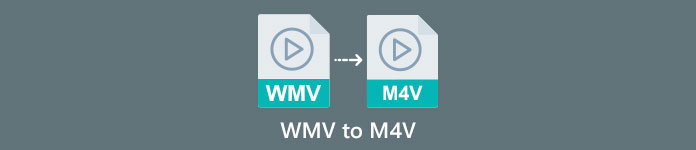
ตอนที่ 1: รู้เบื้องต้นเกี่ยวกับ WMV และ M4V
รูปแบบไฟล์ WMV
| ชื่อ | WMV |
| นามสกุลไฟล์ | .wmv |
| คำอธิบาย | ตัวย่อ WMV (Windows Media Video) ย่อมาจากกลุ่มตัวแปลงสัญญาณวิดีโอที่ Microsoft เปิดตัวครั้งแรกในเฟรมเวิร์ก Windows Media มันถูกสร้างขึ้นครั้งแรกเพื่อแข่งขันกับรูปแบบ RM บนแอพสตรีมมิ่งอินเทอร์เน็ต เก็บไฟล์วิดีโอที่บีบอัดและยังช่วยให้ Blu-ray/DVD ส่งเนื้อหาได้ |
| หมวดไฟล์ | วิดีโอ |
| พัฒนาโดย | Microsoft |
| โปรแกรมที่เกี่ยวข้อง | VLC Media Player MPlayer มีเดียเพลเยอร์คลาสสิก Windows Media Player |
| ประเภทไมม์ | วิดีโอ/x-ms-asf วิดีโอ/Mpeg |
| รายละเอียดทางเทคนิค | เนื้อหามัลติมีเดียถูกเข้ารหัสอยู่ในไฟล์ WMV โดยใช้รูปแบบคอนเทนเนอร์ Advanced Systems Format (ASF) ไฟล์ ASF ควรใช้นามสกุลไฟล์ .ASF แทนที่จะเป็นนามสกุลไฟล์ .WMV แม้ว่า ASF อาจมีมัลติมีเดียในการเข้ารหัสที่แตกต่างจากไฟล์ WMV ที่อนุญาตมาตรฐาน |
รูปแบบไฟล์ M4V
| ชื่อ | M4V |
| นามสกุลไฟล์ | .m4v |
| คำอธิบาย | Apple สร้างรูปแบบไฟล์ M4V ซึ่งเป็นรูปแบบคอนเทนเนอร์วิดีโอที่คล้ายกับมาตรฐาน MP4 ข้อแตกต่างที่สำคัญคือรูปแบบไฟล์ M4V สามารถป้องกันการคัดลอก DRM ได้ ใน iTunes Store นั้น Apple เข้ารหัสไฟล์วิดีโอโดยใช้รูปแบบ M4V |
| หมวดไฟล์ | วิดีโอ |
| พัฒนาโดย | บริษัท แอปเปิ้ล. |
| โปรแกรมที่เกี่ยวข้อง | VLC Media Player KMPlayer มีเดียเพลเยอร์คลาสสิก เครื่องเล่นซูม |
| รายละเอียดทางเทคนิค | ไฟล์ M4V สามารถป้องกันได้โดยใช้การป้องกันการคัดลอก FairPlay ของ Apple เพื่อป้องกันการจำลองแบบโดยไม่ได้รับอนุญาต เฉพาะคอมพิวเตอร์ที่ได้รับอนุมัติ (ผ่าน iTunes) ที่มีบัญชีที่ใช้ในการซื้อวิดีโอเท่านั้นที่สามารถเล่นไฟล์ M4V ที่มีการป้องกันด้วย FairPlay ได้ |
ส่วนที่ 2: วิธีที่ดีที่สุดในการแปลง WMV เป็น M4V สำหรับ Mac และ Windows
วิธีที่ดีที่สุดในการแปลง WMV เป็น M4V คือ FVC Video Converter Ultimate. ตัวแปลงนี้สามารถดาวน์โหลดได้ทั้งบน Windows และ Mac สามารถแปลงไฟล์วิดีโอได้กว่า 100 รูปแบบ เช่น WMV, M4V, MP4, AVI, FLV, MKV, MOV และอื่นๆ เมื่อทำการแปลง คุณสามารถแปลงไฟล์หลายไฟล์พร้อมกันได้เนื่องจากแอปพลิเคชันนี้สามารถจัดการการแปลงเป็นชุดได้ นอกจากนี้ คุณจะไม่ผิดหวังเมื่อกล่าวถึงขั้นตอนการแปลง ตัวแปลงนี้มีกระบวนการแปลงความเร็วสูง ซึ่งคุณสามารถแปลงไฟล์ได้เร็วกว่าความเร็วเฉลี่ย 30 เท่า
นอกจากนี้ Video Converter Ultimate ยังมีฟังก์ชันหลักอีกประการหนึ่ง หากคุณสนใจที่จะแปลงไฟล์รูปภาพของคุณ คุณสามารถทำได้
คุณสมบัติ
◆ แปลงไฟล์วิดีโอรูปแบบต่าง ๆ เช่น M4V, WMV, FLV, AVI, MP4, MOV, VOB เป็นต้น
◆ มีเครื่องมือตัดต่อวิดีโอ เช่น ตัวเพิ่มคุณภาพวิดีโอ คอมเพรสเซอร์ ครอป ทริมเมอร์ รีเวอร์สเซอร์ เป็นต้น
◆ สามารถสร้างภาพตัดปะ
◆ สามารถจัดทำมิวสิควิดีโอได้
◆ อนุญาตการแปลงเป็นชุด
◆ เปลี่ยนความเร็วของวิดีโอ
◆ แปลงรูปแบบไฟล์รูปภาพ เช่น PNG, JPG, BMP, WEBP และอื่นๆ
มาแปลง WMV เป็น M4V บน Mac โดยใช้ FVC Video Converter Ultimate ใช้คำแนะนำง่ายๆ ด้านล่าง
ขั้นตอนที่ 1: ดาวน์โหลดและติดตั้ง FVC Video Converter Ultimate บน Mac ของคุณโดยคลิกปุ่มดาวน์โหลดด้านล่างด้วยเวอร์ชัน Mac
ดาวน์โหลดฟรีสำหรับ Windows 7 หรือใหม่กว่าดาวน์โหลดอย่างปลอดภัย
ดาวน์โหลดฟรีสำหรับ MacOS 10.7 หรือใหม่กว่าดาวน์โหลดอย่างปลอดภัย
ขั้นตอนที่ 2: เปิดแอปพลิเคชันและเลือก ตัวแปลง แผงหน้าปัด. จากนั้นคลิก + ไอคอน หรือ เพิ่มไฟล์ ปุ่มเพื่อแทรกไฟล์วิดีโอ WMV ของคุณ
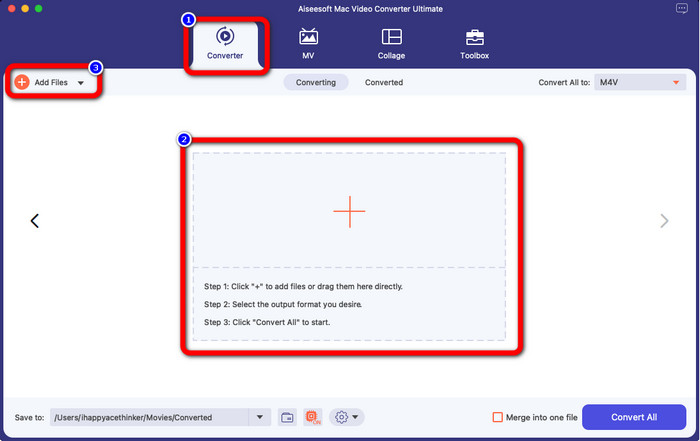
ขั้นตอนที่ 3: หลังจากเพิ่มวิดีโอของคุณแล้ว ให้คลิก แปลงทั้งหมด ปุ่ม to เพื่อดูตัวเลือกรูปแบบ และเลือกรูปแบบไฟล์ M4V คุณยังสามารถค้นหารูปแบบที่คุณต้องการในช่องค้นหาที่ส่วนล่างของอินเทอร์เฟซ คุณยังสามารถคลิกปุ่มเพิ่มไฟล์เพื่อเพิ่มวิดีโอเพื่อทำการแปลงเป็นชุดได้
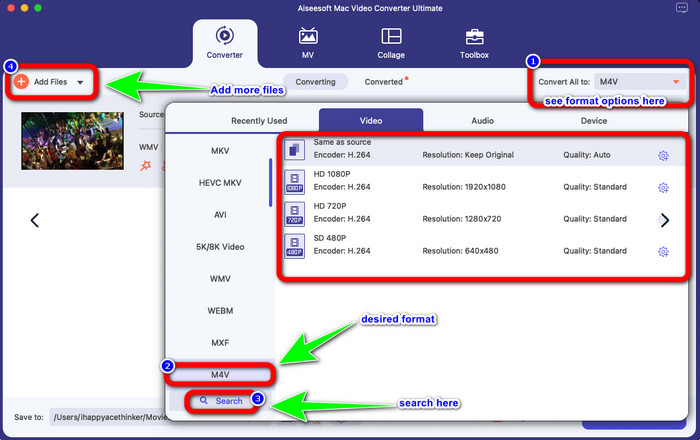
ขั้นตอนที่ 4: เมื่อคุณเลือกรูปแบบไฟล์ที่ต้องการ M4V คุณจะสามารถเลือกตำแหน่งที่คุณต้องการบันทึกวิดีโอของคุณได้แล้ว จากนั้นคลิกที่ แปลง ปุ่ม.
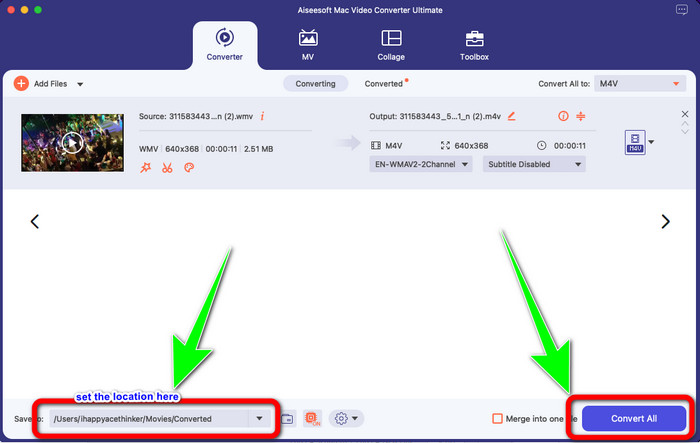
ส่วนที่ 3: วิธีแปลง WMV เป็น M4V ฟรี
ในการแปลง WMV เป็น M4V ฟรี คุณสามารถใช้ แปลงไฟล์ซอฟต์แวร์ออนไลน์นี้ยังสามารถแปลงไฟล์ได้หลายไฟล์ มีคำแนะนำง่าย ๆ พร้อมอินเทอร์เฟซที่เรียบง่าย ซึ่งเหมาะสำหรับผู้ใช้ทุกคน นอกจากการแปลงวิดีโอแล้ว คุณยังสามารถแปลงรูปภาพ เสียง งานนำเสนอ และอื่นๆ อย่างไรก็ตาม มีบางครั้งที่ตัวแปลงนี้ทำงานได้ไม่ดีนัก มันมีขั้นตอนการแปลงที่ช้า และโฆษณาก็น่ารำคาญ
ขั้นตอนที่ 1: ไปที่ไฟล์ แปลงไฟล์ เว็บไซต์.
ขั้นตอนที่ 2: อัปโหลดรูปแบบไฟล์ WMV ที่คุณต้องการแปลง
ขั้นตอนที่ 3: ในรูปแบบเอาต์พุต เลือกไฟล์ M4V จากนั้นคลิกที่ แปลง ปุ่ม.
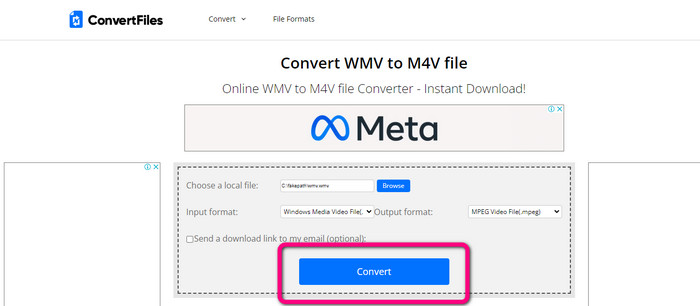
ตอนที่ 4: วิธีที่ยอดเยี่ยมในการแปลง WMV เป็น M4V ออนไลน์
อีกวิธีในการแปลง WMV เป็น M4V ทางออนไลน์คือการใช้ไฟล์ FVC โปรแกรมแปลงวิดีโอออนไลน์ฟรี. ด้วยความช่วยเหลือของเครื่องมือออนไลน์นี้ การแปลง WMV เป็นเรื่องง่าย มันยังแปลงไฟล์ต่าง ๆ เช่น AVI, MP4, FLV, MKV, VOB และอื่น ๆ ยิ่งไปกว่านั้น แม้ว่ามันจะเป็นตัวแปลงไฟล์ออนไลน์ฟรี แต่คุณก็ไม่ต้องกังวลเกี่ยวกับคุณภาพของวิดีโอของคุณ คุณสามารถบันทึกวิดีโอที่แปลงแล้วด้วยคุณภาพต้นฉบับ นอกจากนี้ คุณยังสามารถเปลี่ยนอัตราบิต อัตราเฟรม และความละเอียดของวิดีโอได้ด้วย
คุณสมบัติ
◆ สามารถเปลี่ยนอัตราบิต อัตราเฟรม และความละเอียดของวิดีโอได้
◆ เสนอการแปลงเป็นชุด
ทำตามขั้นตอนโดยละเอียดด้านล่างเพื่อแปลง WMV เป็น M4V โดยใช้ FVC Free Video Converter Online
ขั้นตอนที่ 1: เยี่ยมชม FVC โปรแกรมแปลงวิดีโอออนไลน์ฟรี เว็บไซต์. จากนั้นคลิก เพิ่มไฟล์เพื่อแปลง ปุ่ม.
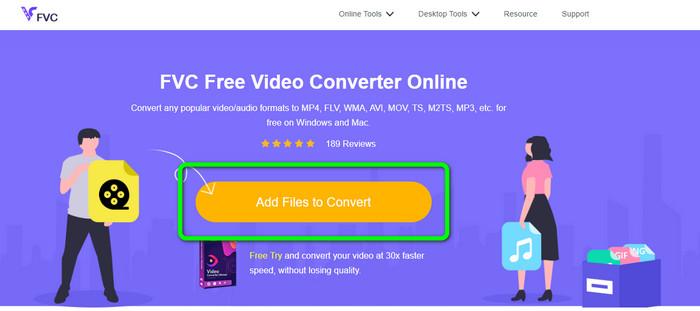
ขั้นตอนที่ 2: หากคุณต้องการเปลี่ยนอัตราบิต อัตราเฟรม และความละเอียดของวิดีโอ ให้คลิก การตั้งค่า ไอคอน. จากนั้นกด ตกลง เมื่อคุณทำเสร็จแล้ว
ขั้นตอนที่ 3: จากนั้น ที่ส่วนล่างของอินเทอร์เฟซ คุณจะเห็นตัวเลือกรูปแบบ เลือก M4V ไฟล์เป็นรูปแบบไฟล์เอาต์พุตที่คุณต้องการ แล้วคลิกปุ่มแปลงเพื่อดาวน์โหลดวิดีโอของคุณ
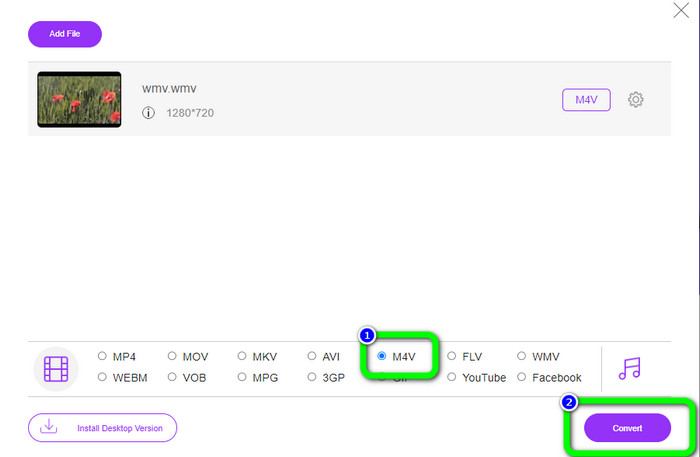
ส่วนที่ 5: คำถามที่พบบ่อยเกี่ยวกับการแปลง WMV เป็น M4V
1. ทุกอุปกรณ์สามารถเล่น M4V ได้หรือไม่?
น่าเสียดายที่ไม่มี เครื่องเล่นในตัวของอุปกรณ์ Android ไม่รองรับไฟล์ M4V คุณสามารถดาวน์โหลดบุคคลที่สาม เครื่องเล่น M4V ที่รองรับรูปแบบ M4V หรือแปลงเป็นรูปแบบที่เข้ากันได้
2. มีตัวแปลงที่ดีที่สุดในการแปลง WMV เป็น M4V หรือไม่
หากคุณต้องการตัวแปลง WMV เป็น M4V ที่ดีที่สุด คุณสามารถใช้ FVC โปรแกรมแปลงวิดีโอออนไลน์ฟรี. สามารถแปลงไฟล์ของคุณได้อย่างมีประสิทธิภาพและง่ายดาย
3. M4V หรือ MOV ไหนดีกว่ากัน
M4V ดีกว่า หากคุณต้องการเล่นไฟล์ของคุณบนอุปกรณ์พกพา เช่น iPhone, iPod หรือ iPad ขอแนะนำให้ใช้ M4V แต่ในบางอุปกรณ์ รองรับ MOV เท่านั้น ในกรณีนั้นคุณสามารถทำได้ แปลง M4V เป็น MOV.
สรุป
ด้วยข้อมูลที่จำเป็นทั้งหมดข้างต้น คุณสามารถแปลงได้แล้ว WMV เป็น M4V ได้อย่างง่ายดายและทันที หากคุณต้องการตัวแปลงความเร็วการแปลงที่รวดเร็ว คุณสามารถใช้ FVC Video Converter Ultimate นอกจากนี้ คุณสามารถใช้ FVC Free Video Converter Online ได้หากคุณต้องการตัวแปลงออนไลน์ฟรี



 Video Converter Ultimate
Video Converter Ultimate บันทึกหน้าจอ
บันทึกหน้าจอ



